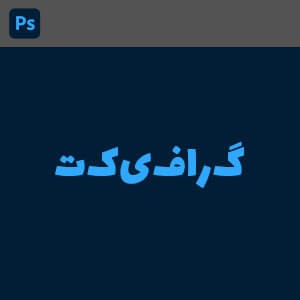
گاهی ممکن هست در هنگام تایپ حروف فارسی در فتوشاپ، با مشکل جدا نوشتن و برعکس نوشتن حروف برخورد کنید.
رفع مشکل و فعال کردن تایپ فارسی در فتوشاپ
برای رفع این مشکل
1- ابتدا از منو بالا فتوشاپ، روی Edit کلیک و به مسیر Preferences > Type میریم. تا پنجره تنظیمات ابزار تایپ، برامون باز بشه.
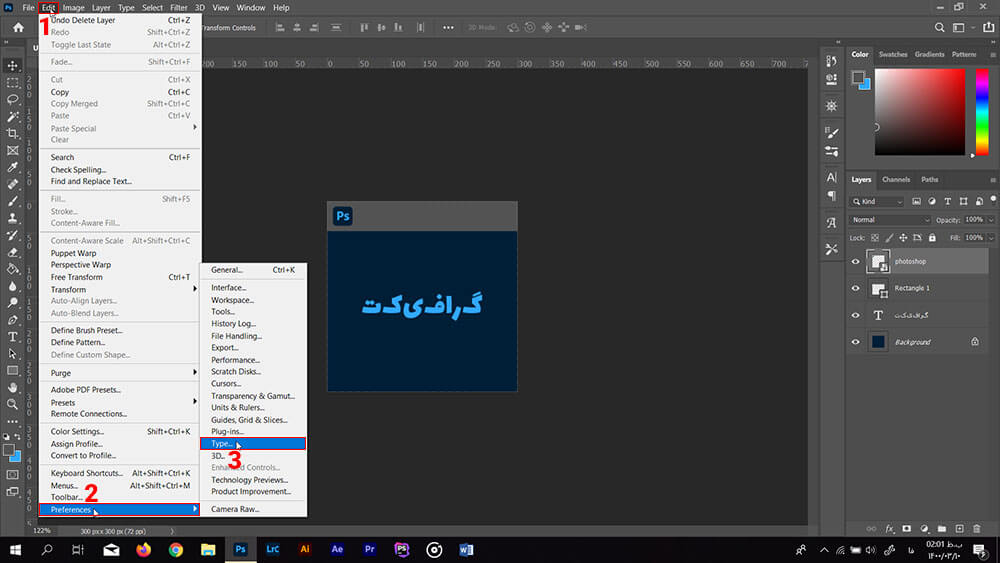
2- سپس در پنجره باز شده، از بخش Choose Text Engine Option، گزینه World-Ready Layout و یا Middle Eastern رو انتخاب و با کلیک روی OK، تغییرات رو ذخیره می کنیم.
نکته: در این مرحله، در صورتی که نسخه های جدید فتوشاپ رو داشته باشید، گزینه World-Ready Layout و در نسخه های قدیمی تر، با Middle Eastern برخورد می کنید.
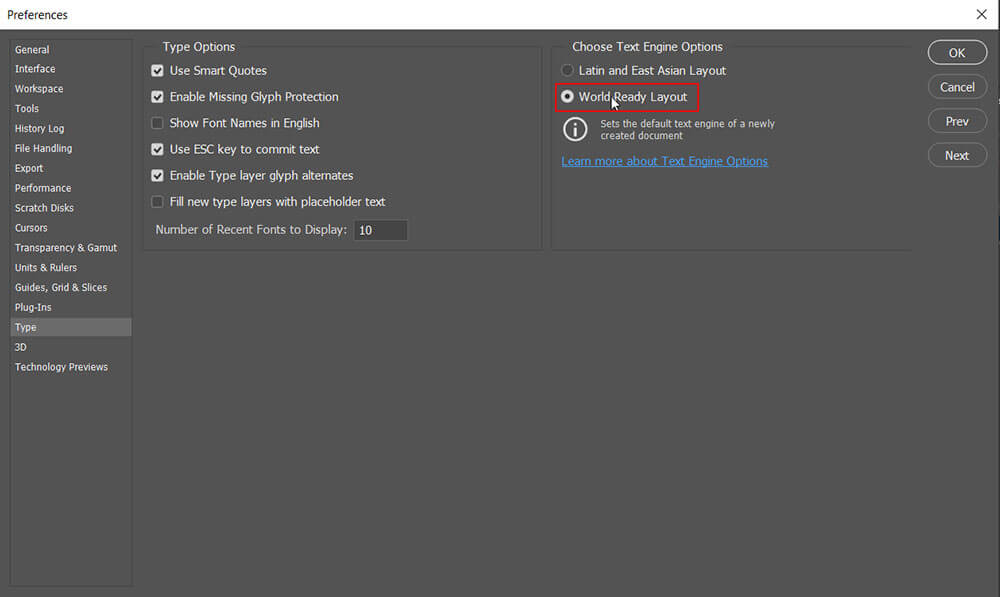
3- حال، از منو بالا فتوشاپ، روی Type کلیک، به گزینه Language Options میریم و تیک گزینه Middle Eastern Features رو فعال می کنیم.
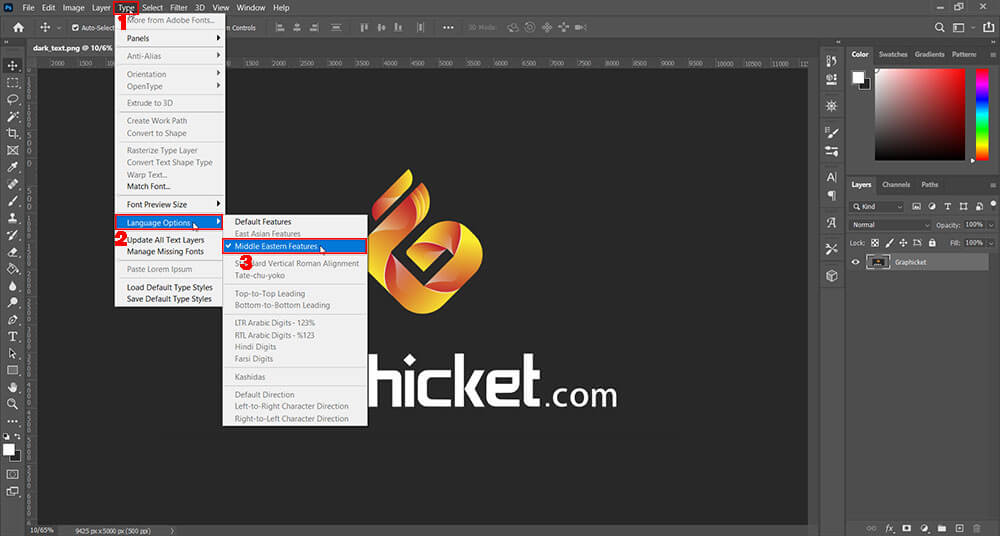
4- در آخر یکبار فتوشاپ رو بسته و مجدد باز می کنیم.
رفع مشکل تایپ فارسی در طرح های لایه باز خارجی
حال ممکن هست که تنظیمات بالا رو انجام داده باشید، اما زمانی که فایل و طرح های آماده خارجی رو باز می کنید، هنگام ویرایش متن های انگلیسی و نوشتن متن فارسی، باز هم با مشکل جدا نویسی و برعکس نوشتن حروف مواجه بشید.
این مشکل به این علت پیش میاد که طراح های خارجی، تنظیمات تایپ فتوشاپ رو، بجای خاورمیانه روی لاتین تنظیم کردن.
برای رفع این مشکل، سه راه حل وجود داره:
- فایل مورد نظر رو در فتوشاپ باز کنید، بدون انجام تغییری، یکبار از منو بالا و مسیر File > Save، فایل رو ذخیره کنید تا فایل با تنظیمات فتوشاپ شما ذخیره بشه. حالا فایل رو ببندید و مجدد فایل ذخیره شده رو باز کنید. می بینید که می تونید لایه متنی ایجاد و به صورت فارسی تایپ کنید. توجه کنید که نمی تونید لایه های متنی انگلیسی رو ویرایش کنید و باید اون هارو پاک کنید! و با زدن روی ویرایش یک متن انگلیسی، تنظیمی ک در ابتدای این روش انجام دادید، از بین میره و باید فتوشاپ رو ببندید، باز کنید و مجدد این روش رو از اول اجرا کنید.
- از منو بالا و مسیر File > New، یک سند جدید با مشخصات فایل لایه باز، مثل اندازه و ابعاد، رزولوشن، مد تصویر و… ایجاد کنید. و لایه های فایل لایه باز رو انتخاب و با درگ کردن، به سند جدید ایجاد شده انتقال بدید. در این روش هم مثل روش قبلی، امکان تغییر در لایه متنی انگلیسی وجود نداره! و باید لایه های متنی انگلیسی رو حذف و لایه متنی جدید ایجاد کنید.
- یک سند جدید ایجاد کنید، متن خودتون رو در سند جدید تایپ کنید و از طریق Copy, Past یا درگ کردن، متن فارسی رو به فایل لایه باز انتقال بدید. در این روش، امکان ویرایش و جایگزینی متن فارسی با همان لایه متنی انگلیسی وجود دارد و نیازی به پاک کردن لایه متنی انگلیسی نیست!
نکته: برای انتخاب راحت تر لایه ها در روش دوم، می تونید از کلید Ctrl استفاده کنید و با نگه داشتن اون، تمام لایه هارو، دونه دونه باهم انتخاب کنید. همچنین می تونید با نگه داشتن دکمه Shift، از یک لایه تا لایه کلیک شده و لایه های بین این دو لایه رو انتحاب کنید.
در این آموزش از Adobe Photoshop 2020 استفاده شده ولی تفاوتی بر روند این آموزش، در ورژن های دیگه فتوشاپ وجود نداره!
امیدواریم این آموزش بدردتون خورده باشه.
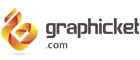 گرافیکت | مارکت گرافیک
گرافیکت | مارکت گرافیک




ولی با اینکار بازم مشکل من حل نشد البته تا حدودی شد ولی توی ویرایش فایل های لایه باز خارجی مثل کارت ویزیت ب مشکل میخورم بازم
سلام
خیلی عالی و مفید بود
مرحله به مرحله انجام دادم و نتیجه گرفتم با تشکر
برای من چرا نداره؟
شما باید نسخه خاورمیانه رو دانلود کنید